الإعلانات
حياتك معقدة للغاية ، فأنت تستحق مساعدتك الشخصية. Cortana ، متوفر على نظام التشغيل Windows 10 تصل Cortana إلى سطح المكتب وإليك ما يمكنها فعله من أجلكهل مساعد Microsoft الرقمي الذكي كفؤ على سطح مكتب Windows 10 كما هو الحال في Windows Phone؟ لدى كورتانا الكثير من التوقعات على أكتافها. دعونا نرى كيف تصمد. اقرأ أكثر و Windows Mobile ، يمكن أن تساعدك على التنقل في هذه المتاهة سريعة النمو في حياتك الرقمية. لماذا تعتمد على شخص آخر أو عقلك المشغول ، عندما يكون مساعدك الافتراضي المختص Cortana جاهزًا للعمل عند طرف لسانك.
دعنا نوضح لك كيفية تفويض المهام إلى Cortana ونجعلها تساعدك في تنظيم حياتك بشكل فعال.
1. تعيين البرامج الافتراضية التي سيستخدمها Cortana
يجب عليك تسجيل الدخول إلى Cortana باستخدام حساب Microsoft Live الخاص بك. هذا حتى تتمكن Cortana من حفظ أسئلتك وتحليل سجل البحث الخاص بك لتناسب احتياجاتك بشكل أفضل كلما طُلب منك ذلك.
بمجرد تسجيل الدخول ، فإن الخطوة التالية هي الأفضل إعداد Cortana كيفية إعداد Cortana وإزالتها في نظام التشغيل Windows 10Cortana هي أكبر أداة إنتاجية لشركة Microsoft منذ Office. سنوضح لك كيفية بدء استخدام المساعد الرقمي لنظام التشغيل Windows 10 أو كيفية إيقاف تشغيل Cortana لتحسين الخصوصية. اقرأ أكثر يقوم بتغيير إعدادات Windows الافتراضية إلى البرامج التي تعرفها أكثر. تعتمد Cortana على برامج Windows الافتراضية في جزء كبير من وظائفها. يمكنك تغيير هذه البرامج الافتراضية كيفية تغيير التطبيقات والإعدادات الافتراضية في Windows 10إليك كيفية تغيير البرامج الافتراضية في نظام التشغيل Windows 10 إذا لم تكن راضيًا عن كيفية تصرف نظام التشغيل خارج الصندوق. اقرأ أكثر تحت Windows مفتاح + X> لوحة التحكم> البرامج> البرامج الافتراضية> تعيين البرامج الافتراضية> حدد البرنامج> تعيين هذا البرنامج كبرنامج افتراضي.
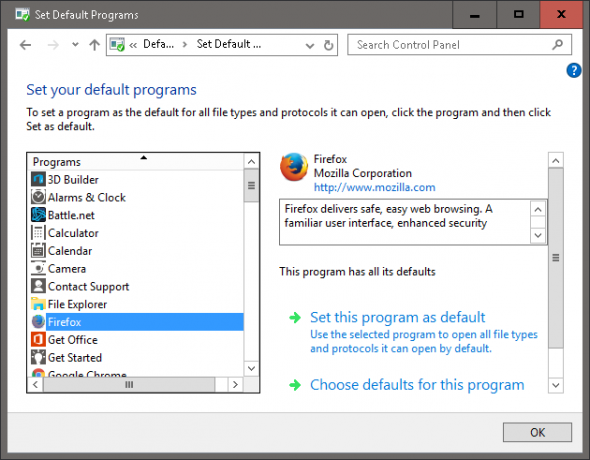
على سبيل المثال ، إذا كنت ترغب في تغيير متصفح Microsoft Edge الافتراضي لنظام التشغيل Windows 10 ، إلى Mozilla Firefox ، فما عليك سوى تحديد البرنامج في تعيين البرامج الافتراضية وسيقوم Cortana بالبحث عن إجابات من خلال محرك البحث الافتراضي للمتصفح.
2. اتصل بكورتانا متى شئت
ال مرحبًا كورتانا تسمح ميزة الأوامر الصوتية لـ Cortana بالعمل في الخلفية والتقدم بمجرد المطالبة بالعبارة مرحبًا كورتانا. هذا مفيد بشكل خاص عند مطالبة Cortana عبر غرفة أو أثناء جلسة كتابة مكثفة.
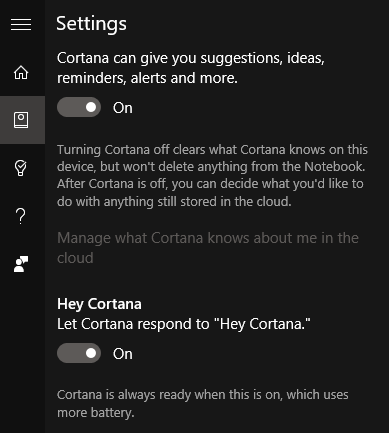
تمكين هذه الميزة تحت Windows Key> البحث في إعدادات Cortana & Search> تمكين مرحبًا Cortana. يمكنك التبديل بين العديد من الخيارات الأخرى في هذه القائمة ، على الرغم من أن هذه الإعدادات تعتمد على ملف كمية المعلومات هل يحتاج Siri و Cortana و Google Now إلى الكثير من البيانات الشخصية؟ اقرأ أكثر أنت على استعداد للمشاركة مع Cortana. لأغراضنا ، فإن مرحبًا كورتانا ميزة القيادة هي الإعداد الحيوي الوحيد.
3. اطلب من Cortana تحديد موعد لك
عندما يتعلق الأمر بتنظيم حياتك ، جداول كيفية إنشاء آخر نظام مثالي لإدارة الوقت ستستخدمه على الإطلاقالإنتاجية هي بحث مستمر عن مزيد من التنظيم مع عمل أقل. طريقة لإنجاز كل ما تحلم بتحقيقه ، دون أن تفقد نومك. هل يمكن لنظام إدارة الوقت الآلي هذا أن يفعل كل شيء؟ اقرأ أكثر هي ذات أهمية قصوى. استخدم الأمر الصوتي تحديد موعد ل إطار زمني معين للحصول على جدول Cortana setba لك. يمكنك أن تكون محددًا أو واسع النطاق بشأن وصف الموعد (على سبيل المثال حدد موعدًا لتناول العشاء مع أبيجيل في الساعة 6:30 مساءً) كما يحلو لك ، وسيمنحك Cortana خيار حفظ هذا الموعد تحت أي حساب بريد إلكتروني محفوظ في البرنامج.
يمكنك أيضًا أن تطلب من Cortana تذكيرك بأحداثك اليومية عن طريق السؤال ماذا علي أن أفعل اليوم؟ أو متى لدي موعد عشاء مع أبيجيل؟ إذا كنت منسيًا مثلي ، يمكنك أيضًا مطالبة Cortana بتذكيرك بالحدث المذكور في أي وقت بالقول ذكرني بموعد العشاء الخاص بي مع أبيجيل الساعة 5:00 مساءً، لذلك لديك متسع من الوقت لإنجاز ما تريد.
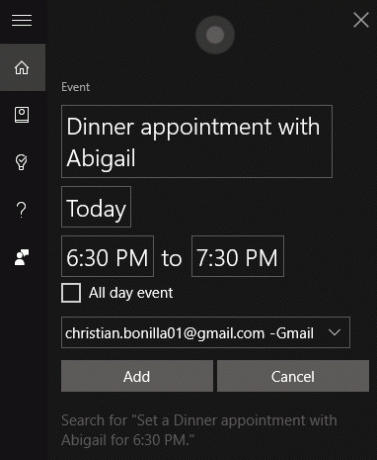
إذا كنت ترغب في جدولة وقتك بزيادات أقصر من فترات الساعة ، فإن Cortana توفر أيضًا وظيفة مؤقت لـ فترات إنتاجية كيف تكون منتجًا عندما لا تعمل تطبيقات الإنتاجية من أجلكيجب أن تلاحظ أن السنوات القليلة الماضية كانت تدور حول هوس الإنتاجية. ولكن ماذا لو لم تفعل ذلك تطبيقات الإنتاجية من أجلك؟ ثم ماذا تفعل؟ اقرأ أكثر . ببساطة اطلب من Cortana اضبط عداد الوقت لمدة 30 دقيقة وستمتثل للمساعدة في إبقائك في الوقت المناسب وبكفاءة.
4. اسأل Cortana إذا كنت بحاجة إلى سترة اليوم
على الرغم من أن Cortana مجهز بتنبؤات الطقس وحركة المرور ، إلا أن البرنامج أكثر أناقة من قائمة درجات الحرارة. إذا كنت تشعر بالفضول لمعرفة ما إذا كنت ستحتاج إلى مظلة أو سترة لهذا اليوم ، فما عليك سوى أن تسأل Cortana هل أحتاج إلى سترة اليوم؟ لتلقي رأيها الصادق. تذكر أن Cortana غير قادرة على التعرض للحرارة ، وبالتالي اتخاذ القرار في النهاية لك.
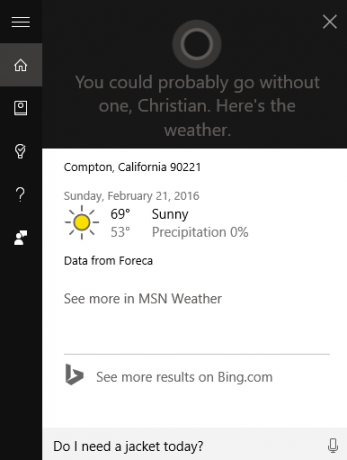
ستجيب Cortana أيضًا على الأسئلة المتعلقة بحركة المرور مثل: كم من الوقت سأستغرق للوصول إلى ويست هوليود؟ و كيف تبدو حركة المرور على الطريق السريع اليوم؟ جنبًا إلى جنب مع التوصية بأماكن رائعة لتناول الطعام أو الشراب في منطقتك.
إذا كان لديك Cortana على هاتف Windows 10 أو Android ، فسيوفر البرنامج أيضًا بدوره عن طريق الاتجاهات كيفية استخدام Cortana كأداة Satnav الشخصيةكيف ترغب في مساعد طيار مختص ، يقوم بترتيب رحلاتك ، ويطعمك بالنصائح والتذكيرات المستندة إلى الموقع وهو مثير أيضًا؟ خذ Cortana في كل مكان واربح في الحياة! اقرأ أكثر لتحصل على المكان الذي تريد الذهاب إليه. في بعض الحالات ، ستذكرك Cortana بتخصيص وقت لحركة المرور عندما يقع حدث ما في مكان بعيد ، مما يجعل البرنامج فعالًا ومفيدًا لسائق المقعد الخلفي.
5. دع كورتانا تسحق أرقامك
أكره القيام بالرياضيات في رأسك؟ لا تقلق بشأن تحليل الأرقام ، يمكنك الاعتماد على الآلة الحاسبة المضمنة في Cortana. اكتب التلخيص الخاص بك وسيقوم Cortana بتسليم النتيجة على الفور.
إذا كنت تفضل واجهة الأزرار الخاصة بتطبيق الآلة الحاسبة العادية ، فانقر على المجموع الرمادي للوصول إلى واجهة الآلة الحاسبة في Cortana.

إذا كانت الآلة الحاسبة المضمنة في Cortana لا تناسب احتياجاتك ، فيمكنك دائمًا أن تطلب من Cortana ذلك افتح الحاسبة حتى تتمكن من استخدام Windows 10 الآلة الحاسبة بدلاً من ذلك 9 ميزات حاسبة Windows مهملة لتوفير يومك (وأموالك)تحتوي حاسبة Windows الكلاسيكية على العديد من الميزات التي تم التغاضي عنها. نعرضها على الضوء ونوضح لك كيف يمكنك استخدام هذا التطبيق لإجراء العمليات الحسابية بشكل أسرع ، ومعالجة الحسابات غير العادية ، وتوفير المال. اقرأ أكثر .
6. اكتشف اللغوي في كورتانا
هل تكره التفكير في المصطلحات الرسمية في بريد إلكتروني خاص بالعمل أو مصطلحات فنية في أطروحة الكلية تلك؟ اطلب من Cortana المرادفات للمساعدة في كتابتك.
تأتي Cortana أيضًا مع وظيفة مترجم مدمجة ؛ اطلب منها ترجمة كلمات وعبارات بسيطة إلى لغات أخرى مرة واحدة يوميًا ، وقد تزيد من مفرداتك اللغوية. فقط اسأل كورتانا كيف أقول "صباح الخير" باللغة الألمانية؟ وهي لن تعطيك الترجمة فحسب ، بل ستنطق الترجمة لك أيضًا.

لاحظ أنه يمكنك تغيير المنطقة واللغة الخاصة بـ Cortana عن طريق تغيير الإعدادات ذات الصلة على نظام التشغيل Windows 10. افتح ال إعدادات تطبيق (مفتاح Windows + I)، اذهب إلى الوقت واللغة> المنطقة واللغة، وتعديل لغتك الافتراضية. على سبيل المثال ، يمكنك أضف لغة وتعيين لغة افتراضية جديدة.
تأكد الإعدادات> الوقت واللغة> المنطقة واللغة> البلد أو المنطقة إلى جانب الإعدادات> الوقت واللغة> الكلام> لغة الكلام كلاهما يتوافق مع اللغة الافتراضية المختارة.
7. اطلب من Cortana إرسال بريد إلكتروني أو رسالة نصية
Cortana هو عميل بريد إلكتروني قادر إلى حد ما عندما تحتاج إلى إرسال بريد إلكتروني سريع. ببساطة أخبر Cortana اريد ارسال بريد الكتروني وتحديد من ستذهب الرسالة وماذا يجب أن يكون محتوى البريد الإلكتروني.

يمكنك أيضًا إرسال رسائل نصية قصيرة SMS من خلال رقم هاتفك إلى أي شخص في قائمة جهات اتصال هاتفك أو البريد الإلكتروني. هذا مفيد بشكل خاص للرسائل النصية بدون استخدام اليدين ، سواء على سطح مكتب Windows 10 أو Windows 10 Mobile و Android.
8. كورتانا ، اكتب هذا
تعمل Cortana أيضًا كمسجل ملاحظات مخصص لكتابة أي أفكار رائعة لديك. اطلب أن كورتانا اكتب هذا، املأ محتوى ملاحظتك ، وانقر فوق يضيف لتدوين ملاحظتك في حساب OneNote الخاص بك.
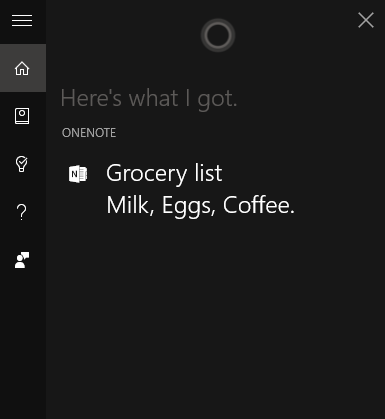
بشكل افتراضي، يستخدم Windows OneNote لحفظ كل أفكارك 12 نصيحة لتدوين ملاحظات أفضل باستخدام Microsoft OneNoteتوضح لك هذه النصائح الـ 12 كيفية تدوين ملاحظات أفضل في MIcrosoft OneNote. اليوم ، تدوين الملاحظات الرقمية يتعلق بالمهارة بقدر ما يتعلق بالأداة. اقرأ أكثر ; قم بتنزيل OneNote على كل من هاتف Windows Mobile أو Android ولن تخلو من أفكارك مرة أخرى.
9. دي جي كورتانا في خدمتك
يمكنك أيضًا أن تطلب من Cortana تشغيل الموسيقى من جهاز الكمبيوتر الخاص بك عن طريق مطالبة البرنامج بـ يلعب أغنيتك أو ألبومك أو فنانك المفضل. في المثال الموضح أدناه ، طلبت من Cortana القيام بذلك مسرحية المياه بواسطة أندرسون باك.
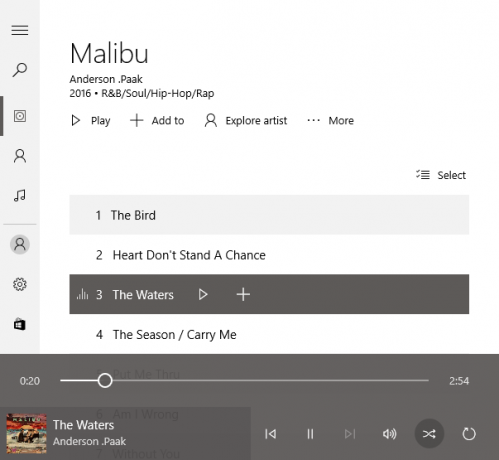
يستخدم Cortana برنامج Groove Music على نظام التشغيل Windows 10 افتراضيًا. يمكنك أيضا قف و تشغيل الموسيقى، جنبًا إلى جنب مع طلب التالي أو المسار السابق (ميزات إعادة التشغيل والحجم في الأعمال).
10. تعال إلى توافق مع كورتانا
لم يتبق أمامك خياران: اذهب إلى حفلة جاني أو ابق فيها وأكمل الأطروحة العليا التي كنت تؤجلها. من الأفضل ترك مثل هذه المواقف للصدفة. هذا هو المكان الذي تسود فيه القدرات الحسابية العشوائية لـ Cortana ؛ ببساطة دفع Cortana إلى اقلب قطعة نقود وستساعدك في تقرير مصيرك.

يأتي Cortana أيضًا مدمجًا لعب روك ، ورقة ، مقص و لفة النرد ميزات إذا كنت في حاجة إلى اتخاذ قرارات عشوائية وثنائية الحزب.
ماذا ستفعل كورتانا لك؟
منذ أن كنت أستخدم Cortana ، تحسنت قدراتي على تعدد المهام بمقدار عشرة أضعاف. خطوات أقل ، وإلهاءات أقل ، وسترتفع إنتاجيتك. هل تريد الاستماع إلى ألبومك المفضل أثناء تغيير حذائك؟ ببساطة قم باستدعاء الأمر. الكل في الكل: يعد Cortana برنامجًا رائعًا وسيتحسن بمرور الوقت.
ما هي الميزات المفضلة لديك في Cortana من Microsoft ، وما الميزات التي يمكنك إضافتها لجعل Cortana مساعدًا افتراضيًا أفضل؟
كريستيان هو إضافة حديثة إلى مجتمع MakeUseOf وقارئ نهم لكل شيء من الأدب الكثيف إلى المقاطع الهزلية لكالفين وهوبز. شغفه بالتكنولوجيا يقابله فقط رغبته واستعداده للمساعدة ؛ إذا كان لديك أي أسئلة تتعلق (في الغالب) بأي شيء ، فلا تتردد في إرسال بريد إلكتروني بعيدًا!